Att kunna skapa ett frågesport effektivt och enkelt på en enda plattform är en sak, men att ha möjligheten att analysera frågesportdata från frågesporten som du gjort är en annan nivå! Nuförtiden finns det flera plattformar och webbplatser som du kan använda för att skapa och dela frågesporter med dina elever eller kamrater. Ändå erbjuder inte alla fantastiska funktioner som att analysera data från frågesporter som Microsoft Forms. Den har ett fullfjädrat betygssystem genom vilket användare kan ge poäng till varje fråga för eleverna, och ytterligare ge feedback i olika lägen. Exportera dina frågesportresultat till Microsoft Excel för detaljerad analys och visualisering; hantera svar genom att ta bort eller skriva ut en sammanfattning av alla inlämningar. Hur? Låt oss visa dig!
- Hur analyserar man frågesportdata från Microsoft Forms?
- OnlineExamMaker: Bästa alternativa sättet att komma åt och analysera frågesportdata
- Hur analyserar man frågesportdata i OnlineExamMaker-plattformen?
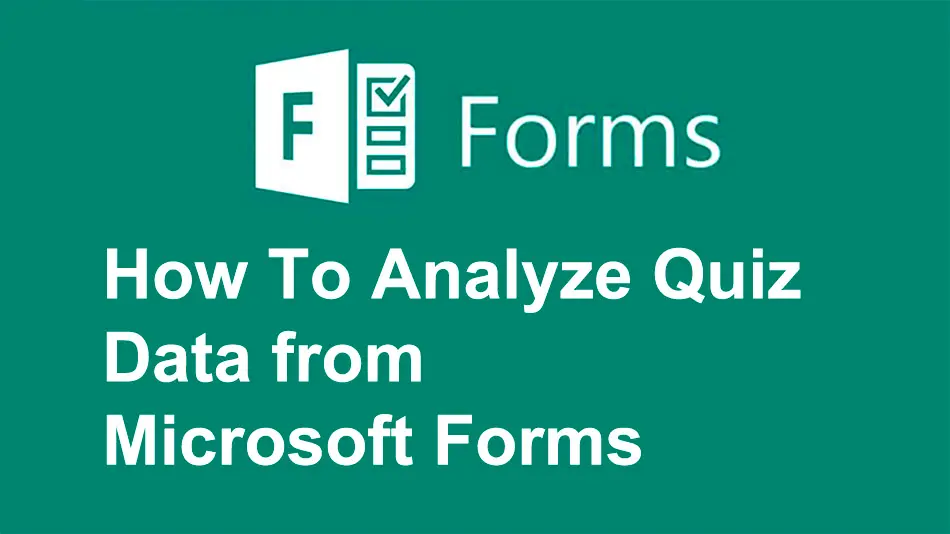
Hur analyserar man frågesportdata från Microsoft Forms?
Kontrollera frågesportresultat
För att kontrollera resultatet av en frågesport i Microsoft Forms, öppna frågesporten du vill betygsätta och klicka på fliken Svar.
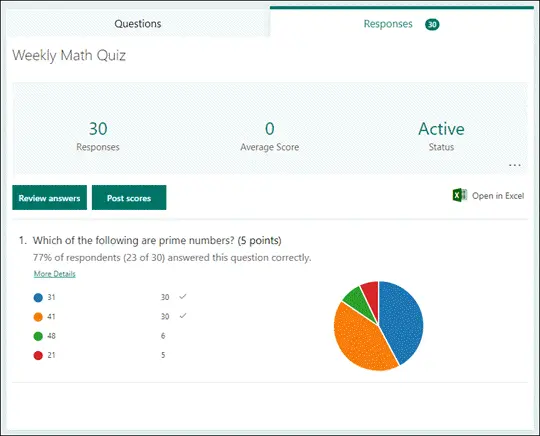
Utöver resultaten ges sammanfattande information om ditt frågesport live, som det totala antalet svar och medelpoängen. Varje fråga har ett antal svar och ett diagram som visar hur dessa svar är fördelade mellan de tillgängliga alternativen.
Välj knappen Fler alternativ för att ta bort alla svar, skriva ut en sammanfattning eller få en sammanfattningslänk att dela med andra.
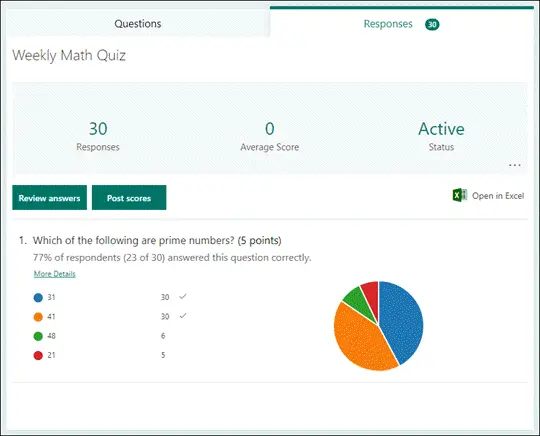
Klicka på knappen Granska svar för att se och analysera elevernas svar. Du kan välja att granska svaren Per person eller Per fråga.
Analysera dina frågesportresultat i Excel
Du kan enkelt se alla svarsdata för din frågesport i Microsoft Excel. Klicka på Öppna i Excel på fliken Svar.

Varje fråga i ditt frågesport och svaret på dem i din Excel-arbetsbok representeras under kolumner, medan varje svar representeras i en rad. De första fem kolumnerna visar respondenternas ID, start- och sluttider för studentens svar, namn och e-postadress. Kolumner efter det visar totalpoäng, frågesportfeedback, betyg på postad tid, frågesportfrågor, poäng för individuella frågor och feedback för individuella frågor.
Det här är bara några av de vanligaste sätten att analysera frågesportdata från Microsoft Forms. Men genom att helt enkelt komma åt svaren och frågesportresultaten kan du göra mycket mer med det, särskilt med möjligheten att öppna det i Excel. Vad händer om du inte vill använda Microsoft Forms, finns det någon annan plattform som du kan använda? Det finns! Det är den berömda OnlineExamMaker. Låt oss veta mer ab
ut det!
OnlineExamMaker: Bästa alternativa sättet att komma åt och analysera frågesportdata

Förutom att använda Microsoft Forms för att analysera dina frågesportsdata, har OnlineExamMaker ett heltäckande funktionspaket som inte bara matchar utan också går utöver de flesta som erbjuds av Microsoft Forms. En av styrkorna med OnlineExamMaker är att effektivt organisera grupper inom utbildningsmiljöer. Det gör det möjligt för lärare att skapa uppgifter och övervaka framsteg för att uppnå elevsamarbete för att optimera gruppdynamiken. Nedan kommer vi att se metoderna som hjälper dig att analysera frågesportdata med OnlineExamMaker, vilket visar kraftfulla funktioner i en pedagogisk syn. Låt mig visa dig hur du gör det.
Skapa din nästa frågesport/examen med OnlineExamMaker
Hur analyserar man frågesportdata i OnlineExamMaker-plattformen?
Med OnlineExamMaker kan du enkelt skapa ett professionellt online-quiz för att samla in feedback från frågesporttagare. Programvaran erbjuder AI-graderingsverktyg som kan generera frågesportrapporter och användbara insikter automatiskt. Nedan är handledningen om hur man analyserar frågesportdata i OnlineExamMaker.
Gå till "Alla tentor" under "Examen", klicka på "Statistik" för provet, sedan kan detaljerad analysdata ses, inklusive grundläggande analys, analys av tentamensfrågor, samla in informationsanalys och kategoristatistik.
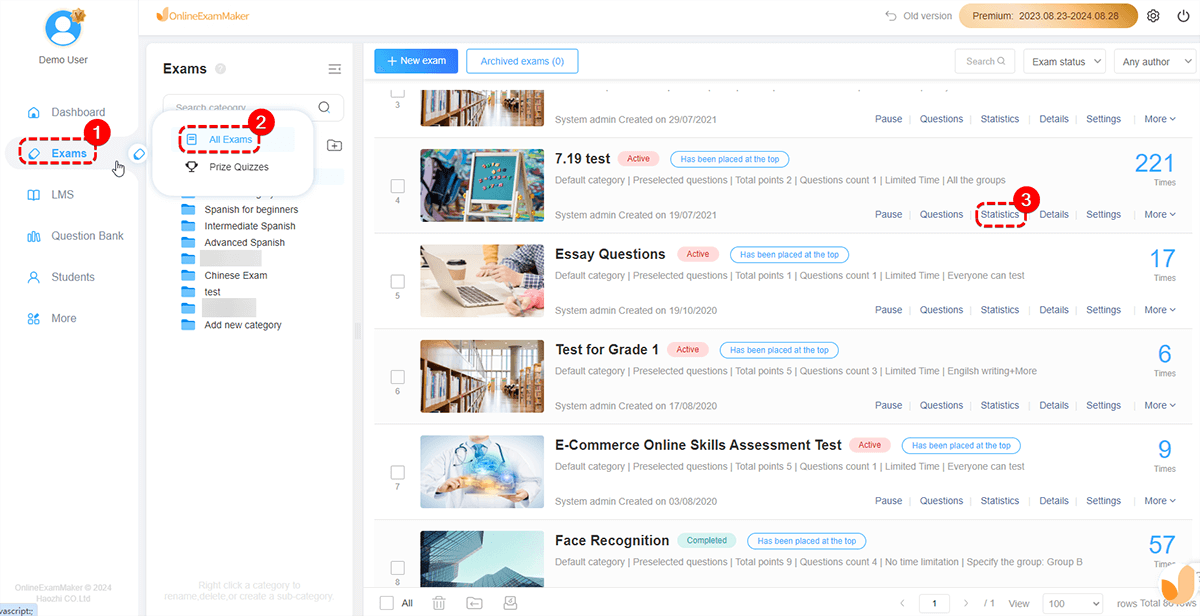
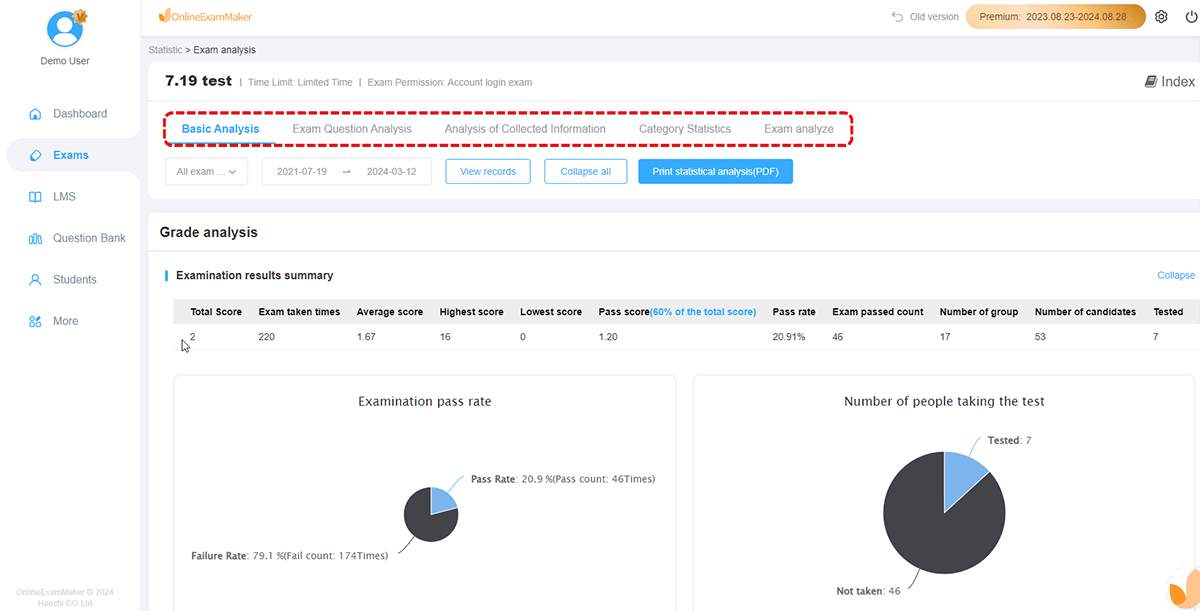
Det som gör OnlineExamMaker fantastiskt är hur dessa fyra alternativ erbjuder olika sätt att visa detaljerad data och enkelt analysera dem! Varför visar jag inte deras olikheter.
Grundläggande analys
Grundläggande analys inkluderar
• Sammanfattning av provresultat (procentandel för godkänt resultat, medelpoäng etc.)
• Statistisk analys av poängsegment (Användare kan anpassa ett visst poängsegment och systemet visar data i ett histogram.)
• Statistisk analys av klassificering (Antal frågor, poäng, korrekt svarsfrekvens etc. för varje kategori kommer att visas i tabellformat.)
• Fråga korrekt frekvens, felfrekvens.
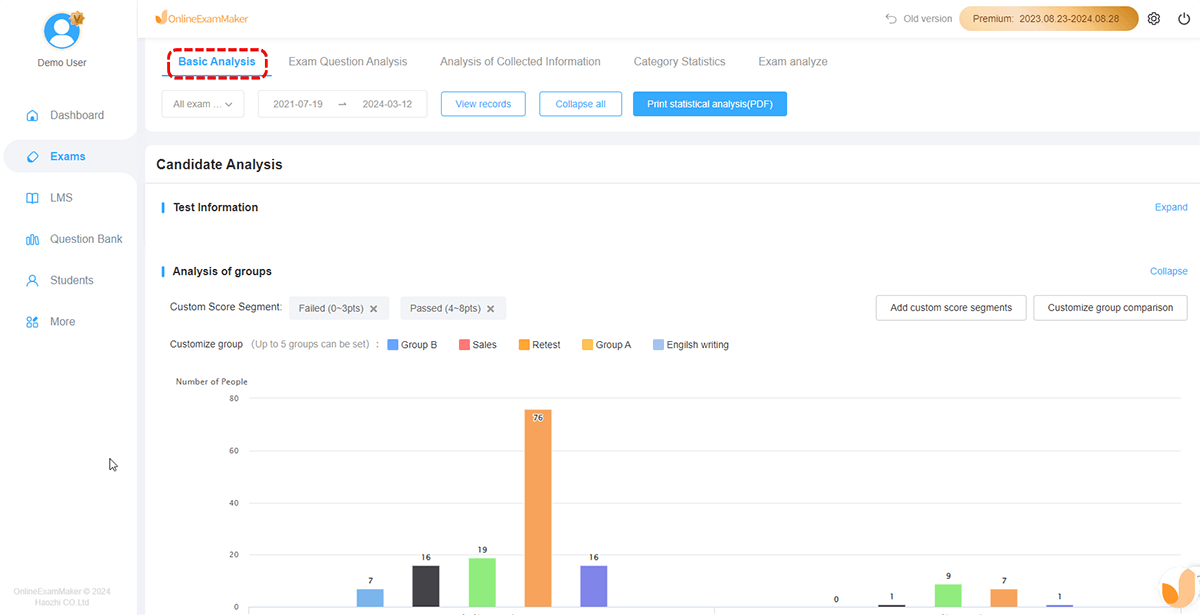
Analys av examensfrågor
Demonstrera rankningsanalysen av felfrekvensen för testfrågorna.
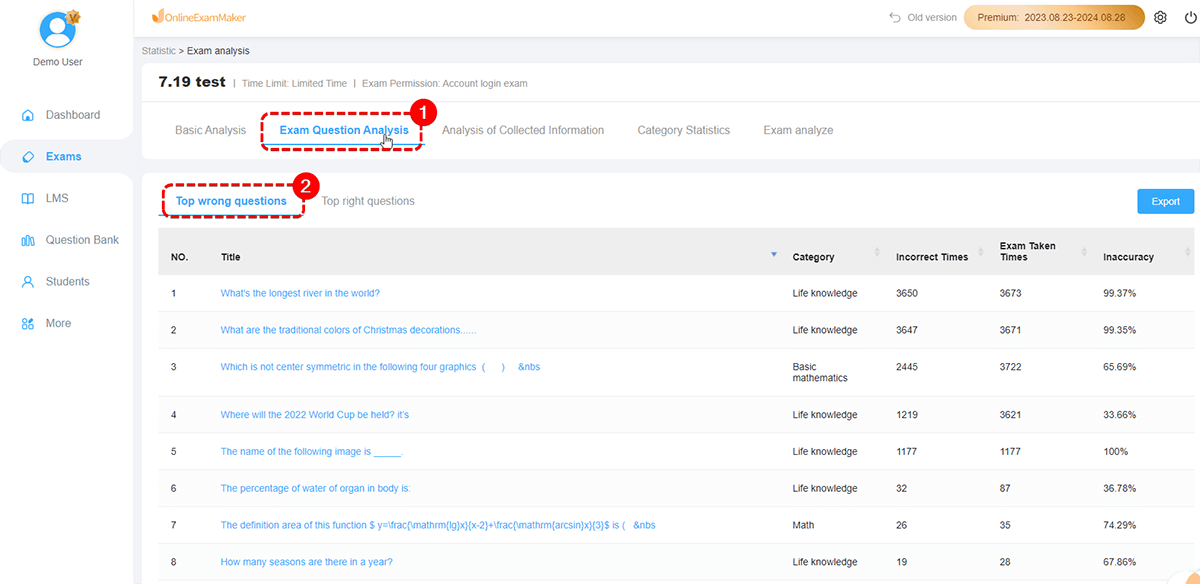
Samla informationsanalys
Analysera kandidatens genomsnittliga poäng, lägsta poäng, högsta poäng, antal godkända, etc. från den insamlade informationen om varje kandidat.
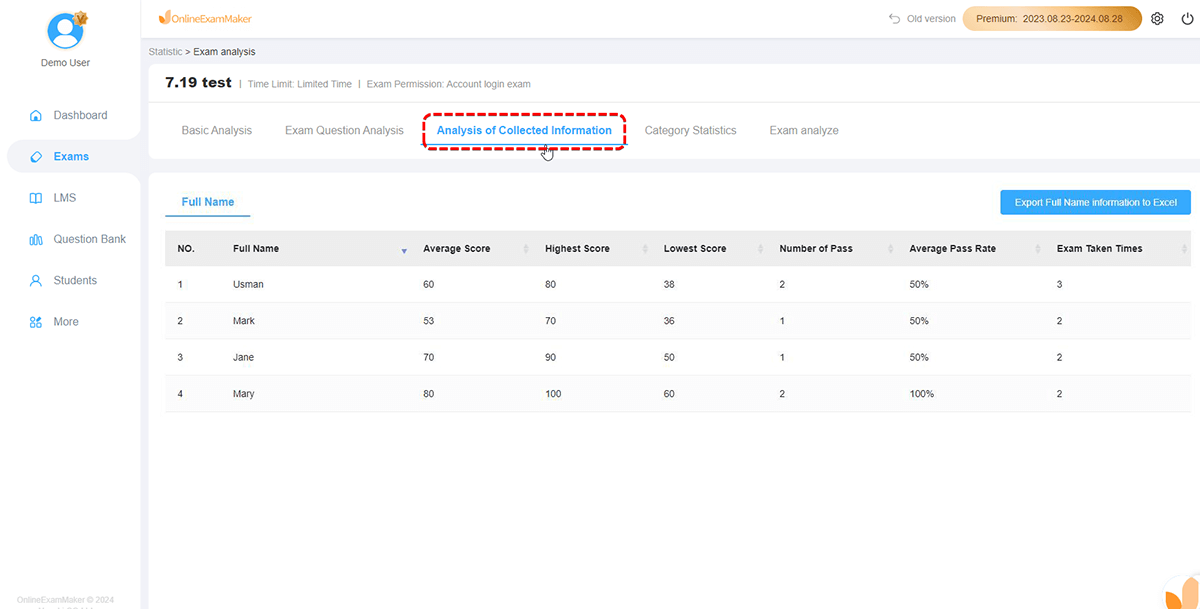
Kategoristatistik
Visa statistik över elevernas kategoripoäng.
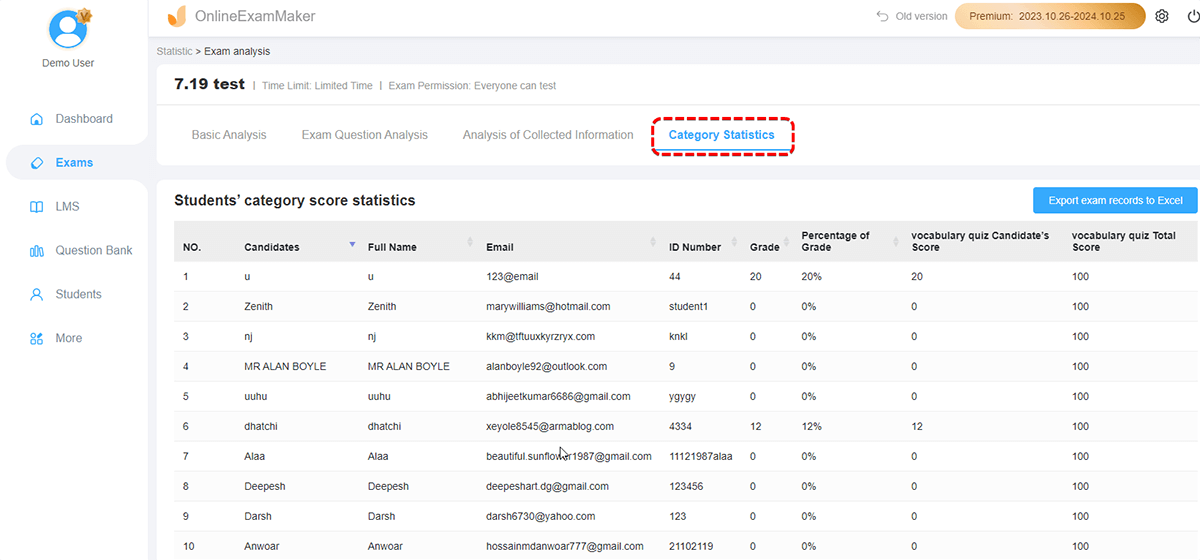
Samtidigt som man analyserar testdata i utbildningsmiljöer är OnlineExamMaker fortfarande mycket av ett ultimat val jämfört med Microsoft Forms. I jämförelse med Microsoft Forms går OnlineExamMaker längre för att erbjuda lärare en robust uppsättning moduler för pedagogiska bedömningsändamål. OnlineExamMaker ger utbildare djupa insikter i elevernas prestationer, från detaljerade sammanfattningsrapporter för undersökningsresultat till resultatsegmentanalys som är anpassningsbar och presenterad i visuellt informativa histogram. Det som skiljer den åt är dess kompetens inom dataanalys och att förbättra gruppdynamiken genom ökat samarbete mellan elever. Det gör det enkelt för lärare att göra klassuppgifter, spåra framsteg och skapa engagerande inlärningsögonblick i klassen. Med ett användarvänligt gränssnitt och specialiserade utbildningsverktyg ger OnlineExamMaker pedagoger möjlighet att driva välgrundade beslut mot studentframgång och tillväxt i akademiker.